파워포인트 PPT 글머리 기호 사용자 지정 이미지 사용하기
파워포인트 글 작업 시 문단 입력 후 앞에 글머리 기호를 삽입하기도 합니다.
글머리 기호가 삽입되면 보기에도 좋고 가독성도 좋아 집니다.
글머리를 파워포인트에서 기본 제공하는 값을 사용할 수 있지만 특수 기호나 이미지를 삽입해서도 할 수 있습니다.
글 머리에 삽입을 먼저 해보겠습니다. 글머리 삽입하기 위해 글머리 추가할 글 선택 후 상단 메뉴 중 글머리 기호를 선택합니다

글자 앞에 글머리 기호가 삽입된 것을 확인할 수 있습니다.

다른 문자로 변경하기 위해 글머리 기호 우측 화살표 아이콘 클릭 후 메뉴가 열리면 [글머리 기호 및 번호 매기기]를 선택합니다.

글머리 기호 및 번호 매기기 창이 열리면 [사용자 지정] 버튼을 클릭합니다.

기호 창이 열리는데요 원하시는 다른 기호를 선택할 수 있습니다.

우측 [하위 집합]을 선택하면 다른 문자가 조회 됩니다.
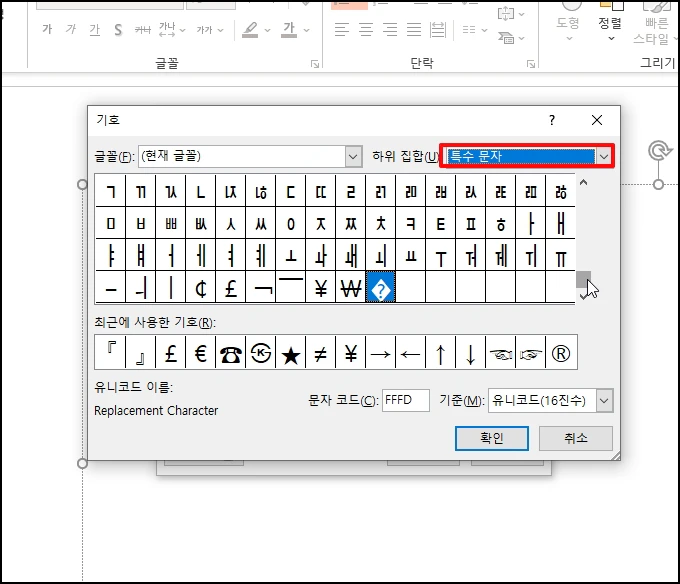
문자 선택 후 [확인] 버튼을 클릭합니다. 추가한 문자가 글머리 기호에 추가됩니다.
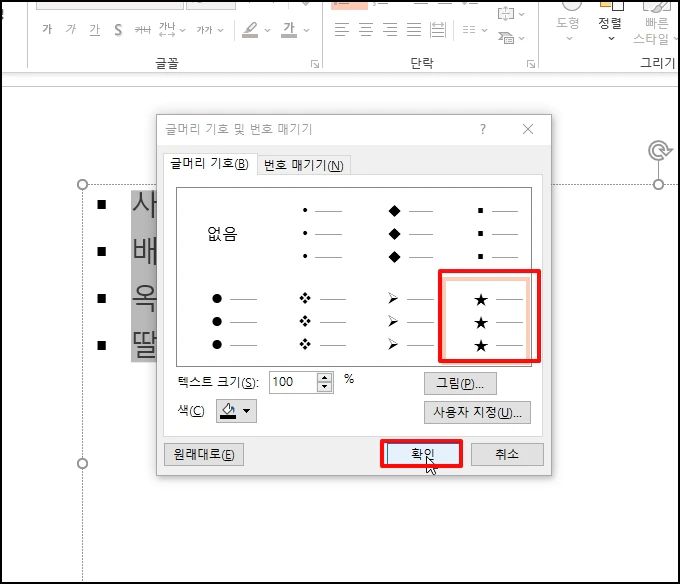
글머리에 이미지를 추가할 수 있는데요. 글머리 기호 번호 매기기 창에서 [그림] 버튼을 클릭합니다.
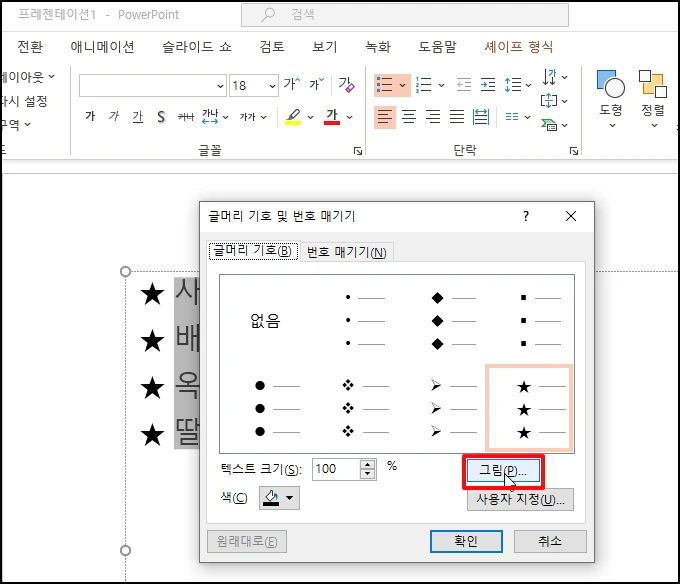
그림 삽입 창이 열립니다. 로컬에 이미지가 있는 경우 [파일 에서]를 선택합니다.
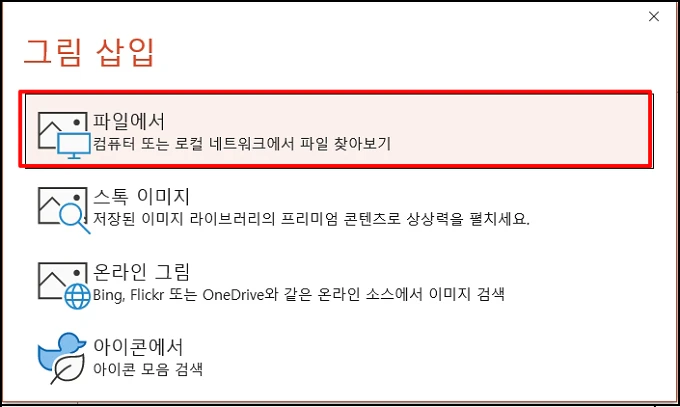
탐색기 창이 열리면 이미지가 위치한 경로로 이동 후 이미지를 선택합니다.
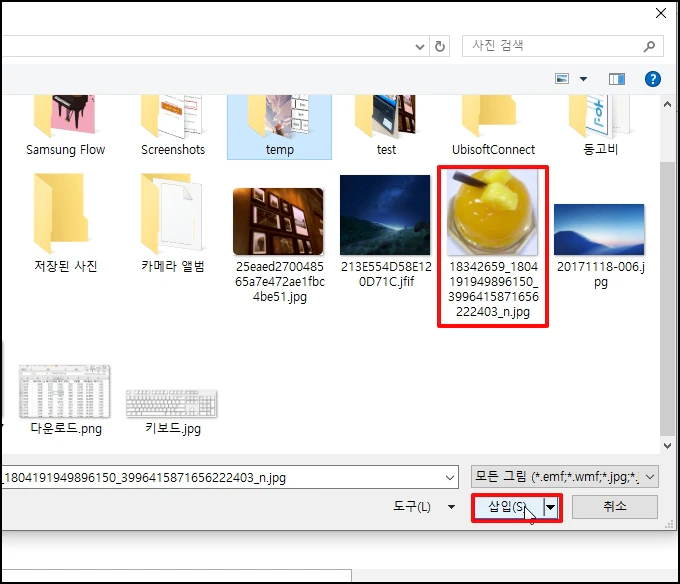
추가한 이미지가 글머리로 지정됩니다.
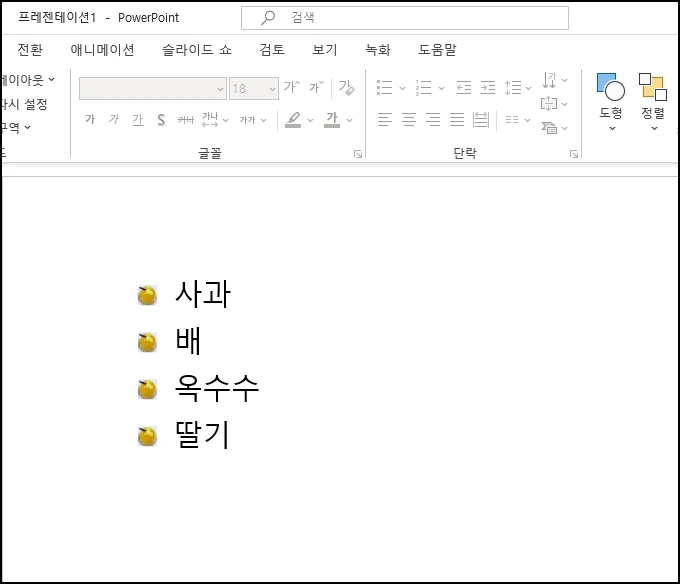
파워포인트 PPT 글머리 기호 사용자 지정 이미지 사용하기를 알아보았습니다.